Samsungのスマホをもっとつまらなく見せる7つの簡単な方法

高価なSamsung Galaxyを、市場に出回っている他のスマートフォンと全く同じ見た目にする必要はありません。少し手を加えるだけで、より個性的でスタイリッシュ、そして個性的なスマートフォンに仕上げることができます。
iPhone のスクリーンタイム機能は、子供が使用できる時間に応じて iPhone アプリケーションを制限し、親が子供の電話の使用時間を管理するのに役立ちます。このスクリーンタイム機能は、保護者が設定したパスコードによって保護されています。 iPhone のスクリーンタイムのパスワードを忘れた場合、再度設定を変更することはできません。以下の記事では、iPhone のスクリーンタイム機能のパスワードをリセットする方法について説明します。
iPhoneの使用時間パスワードをリセットする手順
ステップ1:
電話のインターフェースで、「設定」をクリックし、「使用時間」機能を選択して設定します。この機能の設定インターフェースに移動し、下にスクロールして「使用時間パスワードの変更」をクリックします。
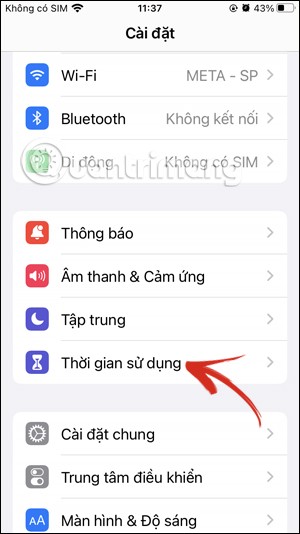
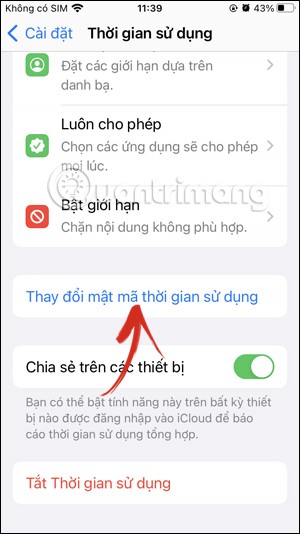
ステップ2:
画面の下にオプションが表示されたら、「スクリーンタイムパスワードの変更」をタップします。

ステップ3:
現在使用中のスクリーンタイム機能のパスワード入力インターフェースが表示されます。パスワードを忘れた場合は、「パスワードを忘れた場合」をクリックしてください。次に、iPhone のスクリーンタイム機能のパスワードをリセットするために、Apple ID アカウントのパスワードを入力するように求められます。
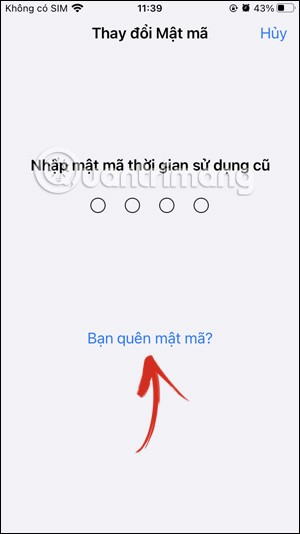
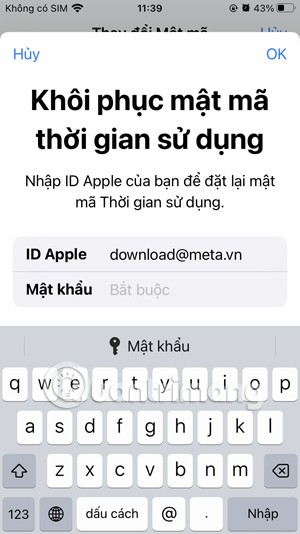
その後、iPhone のスクリーンタイム機能のパスワードをリセットするためのメールが届きます。
Macでスクリーンタイムのパスコードをリセットする方法
Mac でスクリーンタイムのパスコードをリセットしたい場合は、次の手順に従います。
1.メニューバーの左上隅にあるAppleアイコンをクリックし、ドロップダウン メニューから「システム設定」を選択します。
2.サイドバーから「スクリーンタイム」を選択します。
3. 下にスクロールして、「ロック画面の時間設定」の下にある「パスコードの変更...」をクリックします。
4. 「パスコードを忘れましたか?」をクリックします。
5. Apple ID のメールアドレスを入力し、「次へ」をクリックするか、 Returnキーを押します。
6. Apple ID のパスワードを入力し、「次へ」をクリックするか、 Returnキーを押します。
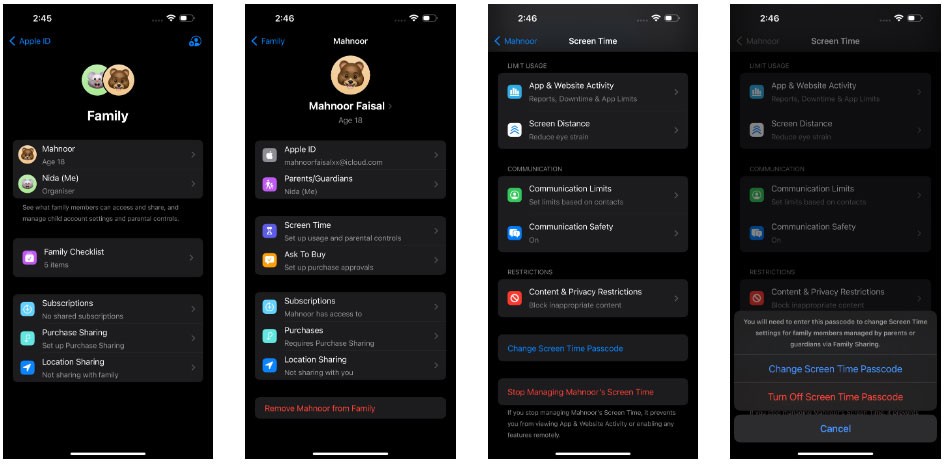
7. 最後に、新しいスクリーンタイム パスコードを入力し、確認のためにもう一度入力します。
繰り返しになりますが、デバイス間での共有を有効にせず、セットアップ中にスクリーンタイム パスコードの回復手順をスキップした場合は、運が悪くなります。
お子様のスクリーンタイムパスコードをリセットする方法
お子様の iPhone または iPad でペアレンタルコントロールを最大限に活用し、Apple のファミリー共有機能を使用してスクリーンタイムを制御している場合は、iPhone または Mac を使用して、お子様のデバイスのスクリーンタイム パスコードをリセットできます。
注意: お子様のスクリーンタイム パスワードをリセットするには、ファミリー オーガナイザーである必要があります。
iPhoneまたはiPadの場合
iPhone または iPad からお子様の Apple デバイスのスクリーンタイム パスコードをリセットするには、次の手順に従います。
iPhoneの設定アプリでスクリーンタイム機能のパスワードを変更またはオフにする
Macの場合
Mac を使用してお子様のデバイスのスクリーンタイム パスコードをリセットする場合は、次の手順に従います。
1. Appleアイコンをクリックして、システム設定に移動します。
2.左側のサイドバーから「スクリーンタイム」を選択します。
3. 「ファミリー メンバー」の横にある自分の名前をクリックし 、ドロップダウン メニューからお子様の名前を選択します。
4. 下にスクロールして「パスコードの変更」をクリックします。
5. Mac の管理者パスワードを入力し、Returnキーを押すか、「ロック解除」をクリックします。
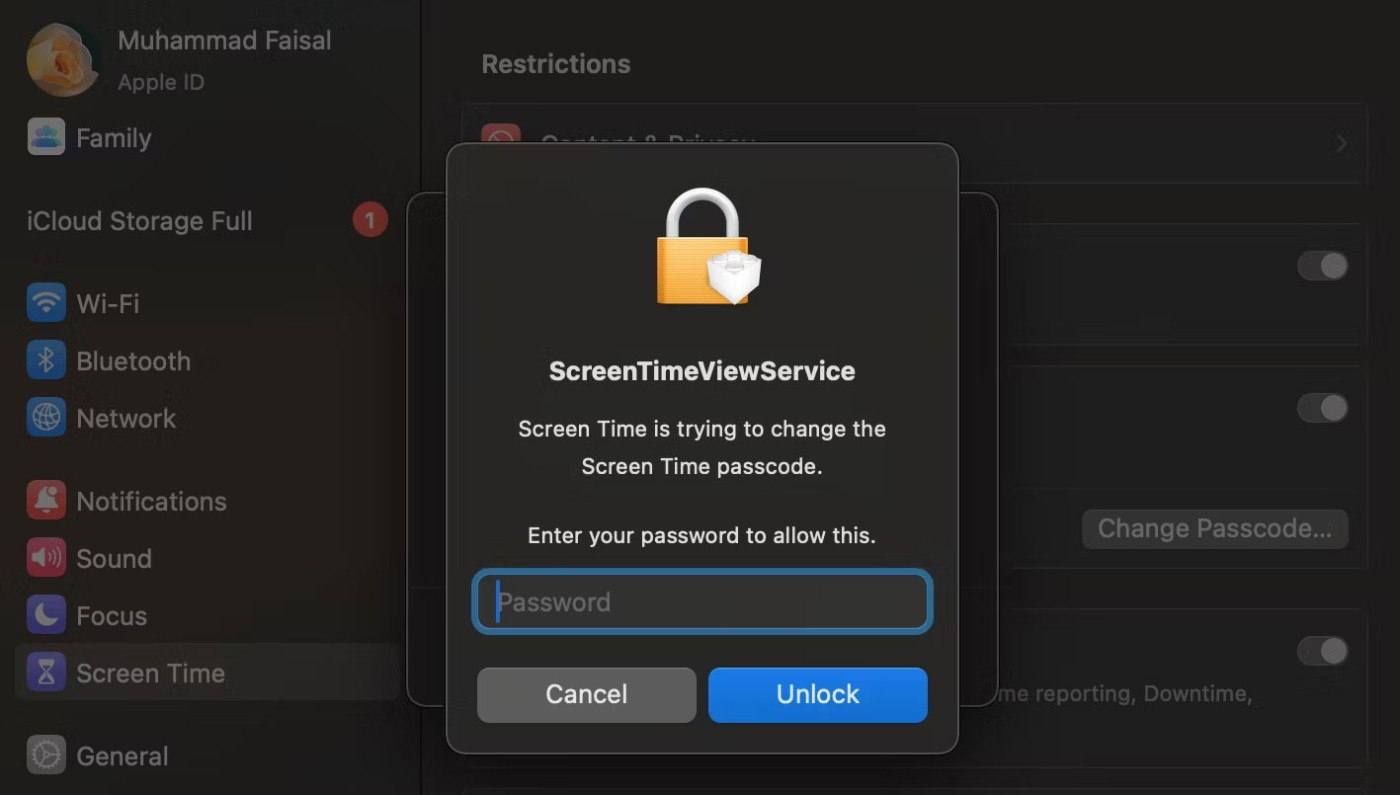
6. 次に、新しいスクリーンタイム パスコードを入力し、確認のためにもう一度入力します。
すべてがとても簡単です!ただし、Apple アカウントのログイン詳細を忘れた場合は、まず Apple ID のパスワードをリセットするという複雑な手順を実行する必要があります。
「デバイス間で共有」をオンにすると、スクリーンタイムの設定が iCloud アカウント内のすべてのデバイス間でシームレスに同期されます。つまり、iPhone、iPad、Mac でスクリーンタイムのパスコードを個別に変更する必要がなくなります。
高価なSamsung Galaxyを、市場に出回っている他のスマートフォンと全く同じ見た目にする必要はありません。少し手を加えるだけで、より個性的でスタイリッシュ、そして個性的なスマートフォンに仕上げることができます。
iOS に飽きて、最終的に Samsung の携帯電話に切り替えましたが、その決定に後悔はありません。
ブラウザ上のAppleアカウントのウェブインターフェースでは、個人情報の確認、設定の変更、サブスクリプションの管理などを行うことができます。しかし、さまざまな理由でサインインできない場合があります。
iPhone で DNS を変更するか、Android で DNS を変更すると、安定した接続を維持し、ネットワーク接続速度を向上させ、ブロックされた Web サイトにアクセスできるようになります。
「探す」機能が不正確になったり、信頼できなくなったりした場合は、いくつかの調整を加えることで、最も必要なときに精度を高めることができます。
携帯電話の最も性能の低いカメラがクリエイティブな写真撮影の秘密兵器になるとは、多くの人は予想していなかったでしょう。
近距離無線通信は、デバイス同士が通常数センチメートル以内の近距離にあるときにデータを交換できる無線技術です。
Appleは、低電力モードと連動して動作する「アダプティブパワー」を導入しました。どちらもiPhoneのバッテリー寿命を延ばしますが、その仕組みは全く異なります。
自動クリックアプリケーションを使用すると、ゲームをプレイしたり、デバイスで利用可能なアプリケーションやタスクを使用したりするときに、多くの操作を行う必要がなくなります。
ニーズに応じて、既存の Android デバイスで Pixel 専用の機能セットを実行できるようになる可能性があります。
修正には必ずしもお気に入りの写真やアプリを削除する必要はありません。One UI には、スペースを簡単に回復できるオプションがいくつか含まれています。
スマートフォンの充電ポートは、バッテリーを長持ちさせるためだけのものだと、多くの人が考えています。しかし、この小さなポートは、想像以上にパワフルです。
決して効果のない一般的なヒントにうんざりしているなら、写真撮影の方法を静かに変革してきたヒントをいくつか紹介します。
新しいスマートフォンを探しているなら、まず最初に見るのは当然スペックシートでしょう。そこには、性能、バッテリー駆動時間、ディスプレイの品質などに関するヒントが満載です。
他のソースからiPhoneにアプリケーションをインストールする場合は、そのアプリケーションが信頼できるものであることを手動で確認する必要があります。確認後、アプリケーションはiPhoneにインストールされ、使用できるようになります。












